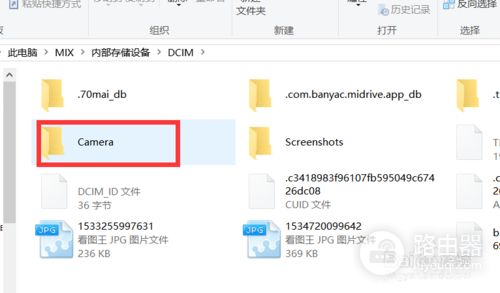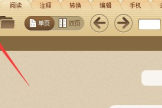手机照片怎么导出到电脑(如何将手机里的照片传到电脑里)
小编:圣子
更新时间:2022-08-15 13:52
如何将图片导出到电脑中进行保存呢?下面就是具体的操作方法。
方法/步骤
1
方法:通过QQ传文件。
方法:1、在手机和电脑上同时登录QQ。打开手机QQ,选择“联系人”(我的电脑)。

2
如图所示,在手机QQ左下方点“文件”。
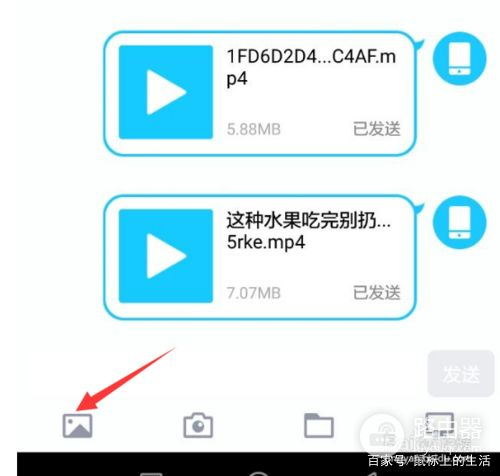
3
在文件中选择所要上传的照片和视频,点发送即可。
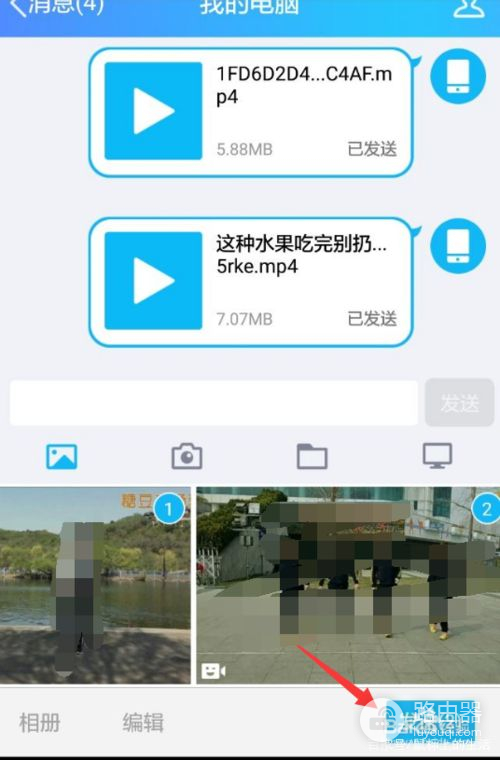
4
如图所示,在电脑上点击导出手机相册。在手机上点“是”。

5
然后我们就会在电脑上面看到这张图片了,我们右击选择另存为;

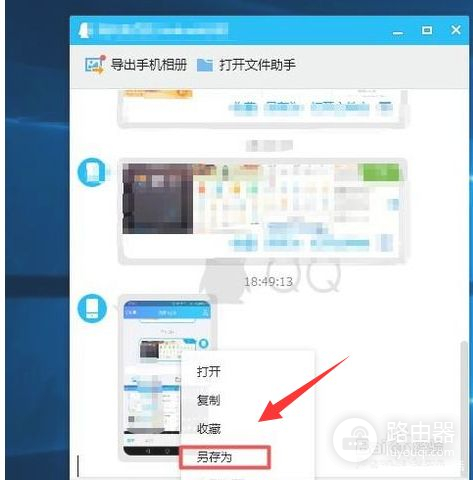
6
同时,针对手机数据的恢复,尤其是图片的找回,可以借助如图所示的数据恢复工具来实现。
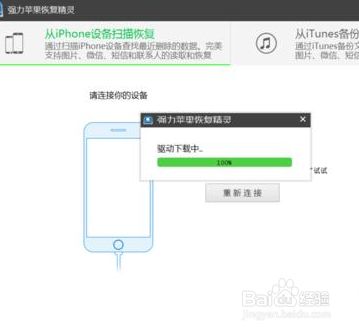
7
如果想将图片直接从手机上传送到电脑上,可以利用USB数据线将手机与电脑进行连接,如图所示:
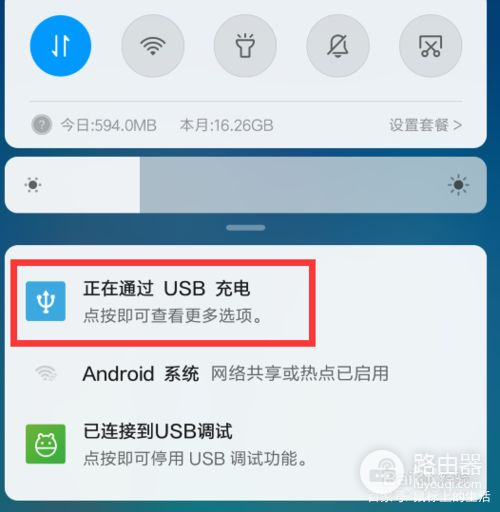
8
从“通知”下拉列表中选择“USB模式”为“传输图片”。
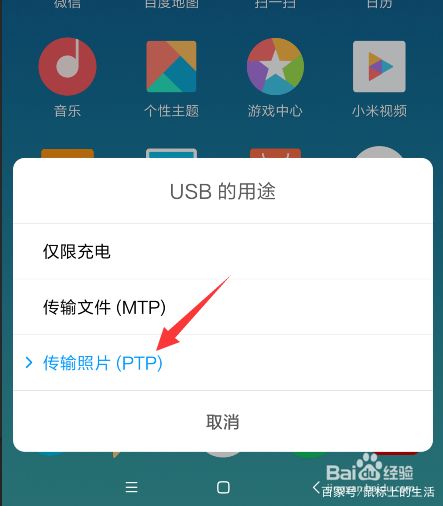
9
打开“我的电脑”,从中找到相应的手机类型,点击“进入”。
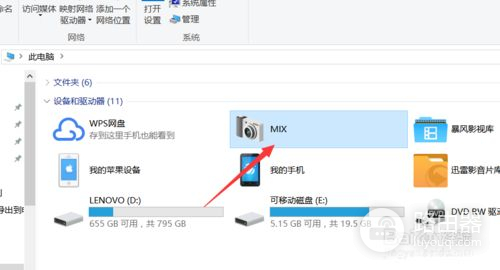
10
按图示进行操作,在“Camara”目录 下,就可以找到相应的图片文件了。在此直接拷贝到电脑中即可。